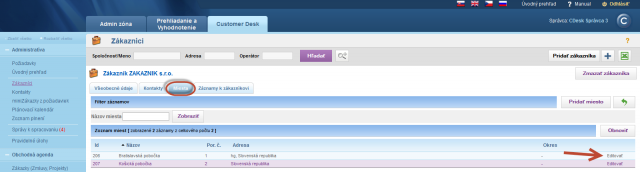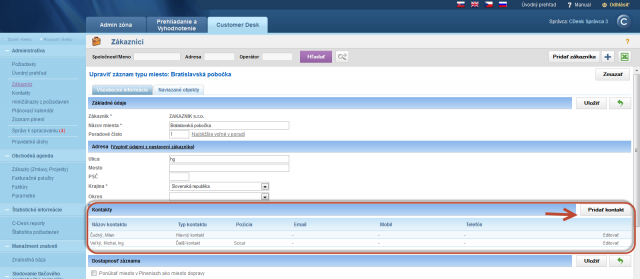Contacts
Prehľad typov kontaktov k zákazníkovi
Osoby u zákazníka pre komunikáciu a notifikácie sú v CDESKu od verzie 2.7 prehľadne zoskupené.
Evidencia rôznych typov kontaktov prináša viacero možností pre uľahčenie, sprehľadnenie a automatizáciu komunikácie so zákazníkmi. Každý z týchto typov má svoje opodstatnenie. Z pohľadu komunikácie rozlišujeme:
Hlavný kontakt - dostáva kópiu celej komunikácie medzi jeho spoločnosťou a Dodávateľom
Ďalší kontakt - prijíma len komunikáciu pre neho určenú - voliteľný pre notifikáciu a diskusné príspevky v požiadavke
Zákaznícke konto - kontakt s prístupom do CM/CDESK portálu, umožňuje nadefinovať, akú komunikáciu bude dostávať.
Poznámka: Hlavné a Ďalšie kontakty je možné pridávať aj k Miestam zákazníka - ak sa požiadavka týka daného Miesta, komunikácia môže ísť aj na jeho kontakty (v závislosti od typu kontaktu)
Pridanie kontaktov k zákazníkovi
Kontakty sa k zákazníkom dajú pridávať tromi spôsobmi:
Pridanie cez menu Kontakty v CDESK
Všetky kontakty si môžete zobraziť v časti Customer Desk -> Administratíva -> Kontakty. Vo vrchnej časti sa nachádza filter pre vyhľadávanie, rozšírený filter (symbol lupy) zobrazí ďalšie možnosti a umožňuje vyhľadávaný výraz hľadať len vo vybraných atribútoch.
Zoznam kontaktov je možné zoradiť podľa abecedy kliknutím na názov stĺpca. Jednotlivé záznamy môžete editovať použitím odkazu Editovať na konci každého riadka.
Nový kontakt pridáte kliknutím na tlačidlo “Nový hlavný kontakt“ v pravom hornom rohu obrazovky. V tomto tlačidle sa nachádza malá šípka, ktorou sa dá tlačidlo prepnúť na vytváranie “Nového ďalšieho kontaktu”.
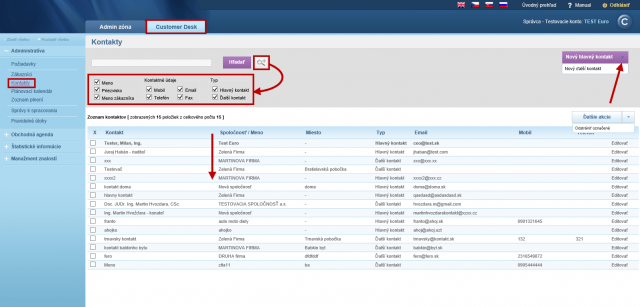
Pri vytváraní kontaktu zadajte požadované údaje rovnako ako pri pridávaní kontaktov cez kartu zákazníka s jedným rozdielom – tu je potrebné zvoliť zákazníka. Pre potvrdenie kliknite na tlačidlo “Uložiť”.
Pridanie kontaktov v detaile zákazníka
Pridanie kontaktov ku konkrétnemu zákazníkovi zrealizujete v časti Admin zóna –> Hlavné menu -> Zákazníci – nastavenia alebo v Customer Desk -> Administratíva -> Zákazníci -> detail konkrétneho zákazníka -> Záložka Kontakty, ako je znázornené na nasledujúcom obrázku.
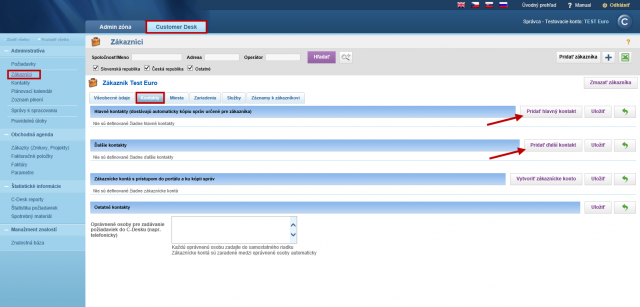
Kontakty sú rozdelené do troch kategórií:
Hlavné kontakty - dostávajú automaticky kópiu všetkých emailov určených pre zákazníka.
Ďalšie kontakty - volitľené pre notifikáciu a diskusné príspevky k požiadavkám
Zákaznícke konto - umožňuje prihlásenie priamo do CDESKu a zobrazenie spoločnosti v rámci nastavených oprávnení.
V záložke kontakty môžete pridávať Hlavné kontakty, Ďalšie kontakty. Pre pridanie kliknite na príslušné tlačidlo “Pridať hlavný/ďalší kontakt”. Ak chcete pridať zákaznícke konto ktorým sa zákazník môže prihlásiť do systému, použite tlačidlo ”Vytvoriť zákaznícke konto”.
Pri pridávaní kontaktu vyplňte základné informácie ako oslovenie, meno, titul a pod. Vlastník kontaktu (jeho tvorca/správca), Voľba Kontakt na upomienky (ak je aktivované) – v prípade, že vaša spoločnosť odosiela upomienky, je možné zvoliť pre tieto účely len vybrané kontakty.
Poznámka: na komunikáciu s kontaktami prostredníctvom CDESKu je nutné, aby mali vyplnenú e-mailovú adresu.
Po vyplnení požadovaných údajov o kontakte potvrďte tlačidlom Uložiť.
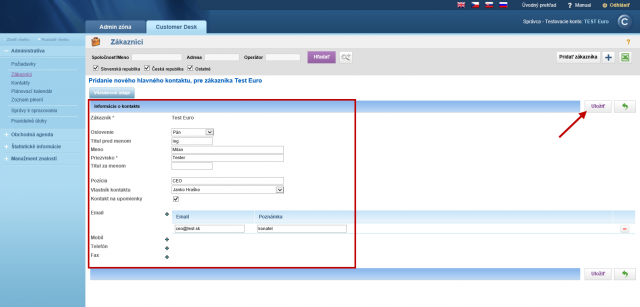
Nový kontakt sa pridá do príslušnej kategórie v záložke Kontakty u zákazníka, odkiaľ je ho možné editovať (zadané informácie, zmena z hlavného na ďalší a naopak)
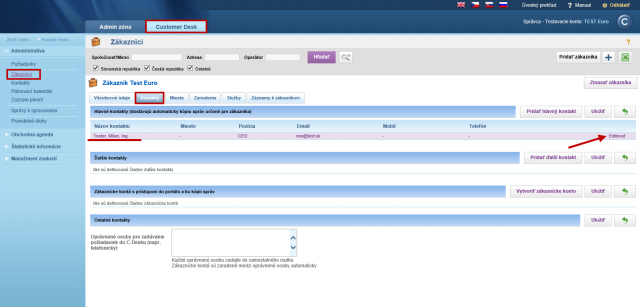
V mieste zákazníka
Miesto zákazníka si nadefinujete v prípade, že zákazník o ktorého sa staráte, má napríklad viacero pobočiek. Preto si v CDESKu viete evidovať Kontakty pre každé miesto zvlášť a po výbere miesta v požiadavke pracujete prednostne s kontaktmi priradenými k tomuto miestu.
Pridanie kontaktov ku konkrétnemu miestu k zákazníkovi zrealizujete v časti Admin zóna –> Hlavné menu -> Zákazníci – nastavenia alebo v Customer Desk -> Administratíva -> Zákazníci -> detail konkrétneho zákazníka -> Záložka Miesta -> Detail konkrétneho miesta, ako je znázornené na nasledujúcom obrázku.